ホームページ >システムチュートリアル >Windowsシリーズ >Win10 タスク マネージャーがプロセスを終了できない場合の対処方法_Win10 タスク マネージャーがプロセスを終了できない場合の対処方法
Win10 タスク マネージャーがプロセスを終了できない場合の対処方法_Win10 タスク マネージャーがプロセスを終了できない場合の対処方法
- PHPz転載
- 2024-03-20 22:40:201725ブラウズ
Win10 タスク マネージャーがプロセスを終了できないは、Windows システムを使用しているときに多くのユーザーが遭遇する一般的な問題です。何度やっても処理が正常に終了しない場合があり、ユーザーにご迷惑をおかけする場合がございます。この場合、問題を解決するにはいくつかの方法を講じる必要があります。この記事では、Win10 タスク マネージャーがプロセスを終了できない問題に対するいくつかの解決策を紹介し、この問題に遭遇したユーザーの助けになれば幸いです。この問題に遭遇したことがある場合は、読み続けていただければ、問題の解決策が見つかるかもしれません。
1. タスクバーを右クリックし、「タスク マネージャー」を選択して開きます。
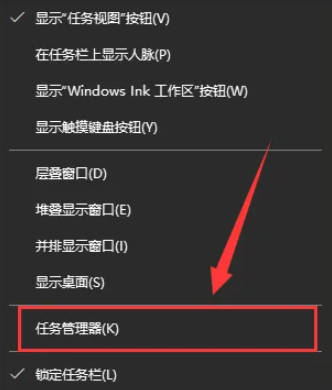
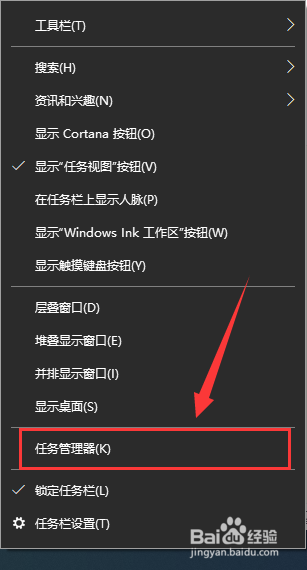
2. タスクマネージャーを開いた後、タブを「詳細」に切り替えます。たとえば、QQ を閉じたい場合は、プロセスでは、まずそれを見つけて、その PID 値を書き留めます。ここでは 7080 です。
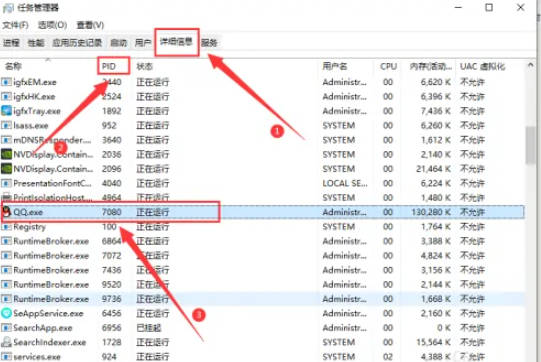
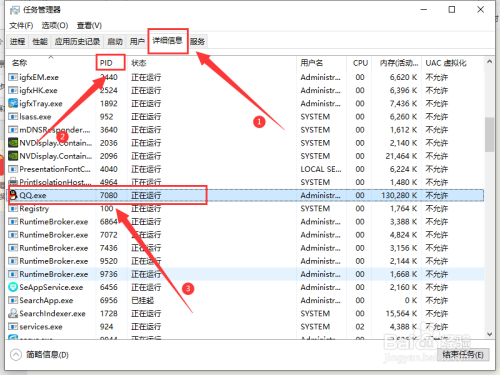
3. 次に、スタート メニューを右クリックし、「Windows PowerShell (管理者)」を開きます。
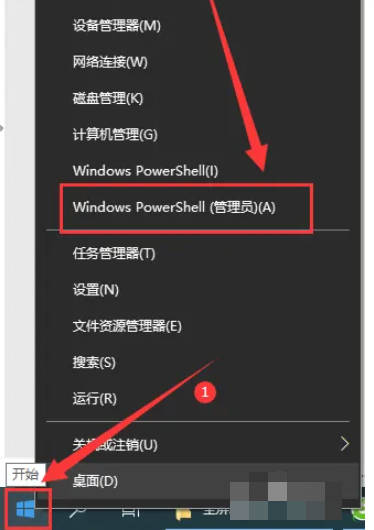
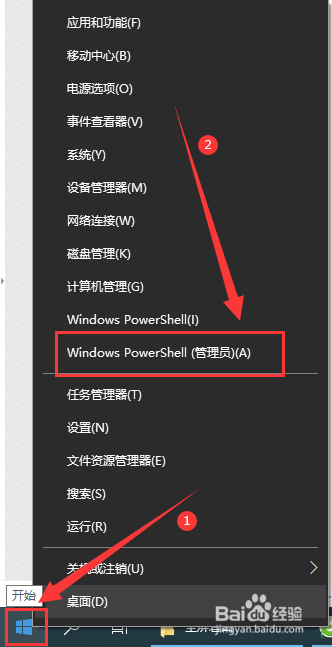
4. 次のコマンドを入力し、Enter キーを押して実行すると、プロセスの強制シャットダウンが完了します。
taskkill /pid 7080 /f
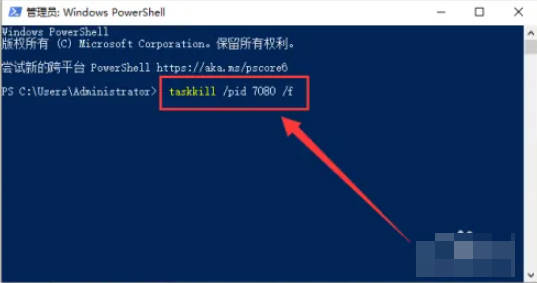
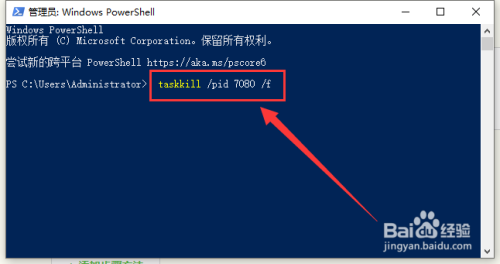
5. このとき、タスクマネージャーのQQプロセスは消えます。 。
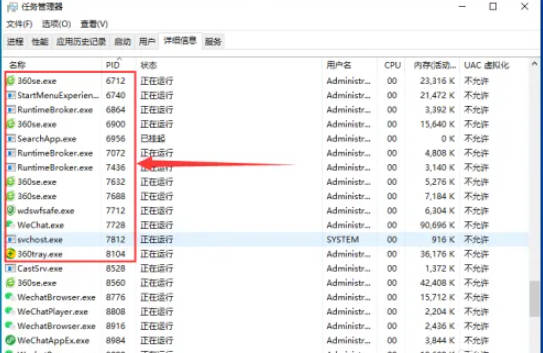
以上がWin10 タスク マネージャーがプロセスを終了できない場合の対処方法_Win10 タスク マネージャーがプロセスを終了できない場合の対処方法の詳細内容です。詳細については、PHP 中国語 Web サイトの他の関連記事を参照してください。

